Korzystasz z komputera z systemem Windows 10 lub MacOS i zastanawiasz się, jak odinstalować program poprawnie? Przeczytaj tekst, w którym objaśniamy procedury wykonywania tej czynności w najpopularniejszych oprogramowaniach od firm Microsoft i Apple.
Jakie są sposoby na usuwanie programów i aplikacji?
Istnieją dwa skuteczne sposoby na usunięcie aplikacji z PC. Możesz zrobić to z poziomu wbudowanych ustawień, używając odpowiednich opcji lub przeprowadzić tę operację za pomocą specjalnego narzędzia software’owego. Zazwyczaj wystarczy znajomość pierwszej metody, ale druga okazuje się przydatna wtedy, kiedy zawodzą podstawowe funkcje Windowsa czy Maca. Znając wszystkie dostępne środki, zachowujesz pewność, że bez problemu usuniesz dane pliki z dysku.
Jak odinstalować program w Windows 10?
Jeśli na co dzień korzystasz z systemu operacyjnego Windows 10, niechcianych programów pozbędziesz się z niego w dosłownie kilka sekund poprzez:
- menu Start,
- stronę ustawień,
- panel sterowania.
W przypadku menu Start wystarczy, że skierujesz kursor na logo Windowsa umieszczone w lewym dolnym rogu pulpitu i następnie naciśniesz lewy przycisk myszy. Twoim oczom powinna się wówczas ukazać lista zawierająca aplikacje na komputer, które w nim zainstalowano. Odszukaj w niej odpowiedni element, który chcesz usunąć, następnie kliknij na nim prawym przyciskiem myszy. W ten sposób rozwiniesz menu, z poziomu którego znajdziesz opcję “odinstaluj”. Metoda ta jest najprostsza, nie znaczy to jednak, że jest najskuteczniejsza. Polecamy inne formy usuwania niechcianego oprogramowania.
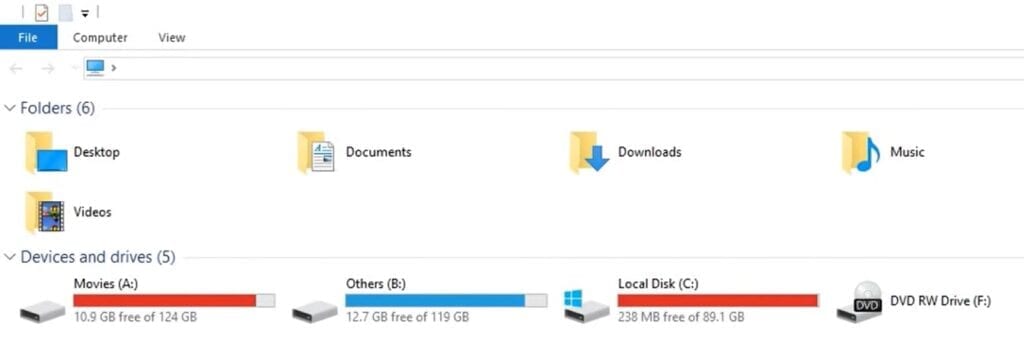
Lepsza metoda polega na wejście we wspomniane już wcześniej menu Start i uruchomienie ustawień systemu Windows. Następnie przejdź kolejno do zakładek Aplikacje oraz Aplikacje i funkcje – tam znajdź interesujący Cię plik i użyj pozycji Odinstaluj. Innym sposobem na szybki dostęp do Panelu sterowania jest wpisanie w pole wyszukiwania na pasku zadań hasła Panel sterowania i włączenie go za pomocą LPM (lub wciśnięcia entera). Następnie odnajdujemy odinstaluj program w sekcji Programy i usuwamy niechcianą aplikację.
Jak odinstalować program i aplikacje na Macu?
System operacyjny MacOS pod wieloma względami znacząco różni się od Windowsa 10, dlatego procedura usuwania software’u wygląda inaczej. Jak odinstalować aplikacje na Macu? Możesz to zrobić poprzez:
- folder Aplikacje,
- opcje preferencji.
Pierwszy z wymienionych sposobów polega na odnalezieniu katalogu z zainstalowanym na dysku programem. Gdy już w niego wejdziesz, wystarczy, że przeciągniesz ikonę do kosza lub po właściwym nakierowaniu kursora wciśniesz PPM i wybierzesz pozycję przenieś do Kosza. W zdecydowanej większości przypadków opisane rozwiązanie działa skutecznie i nie wymaga od Ciebie wykonywania żadnych dodatkowych czynności.
Zdarza się jednak, że proces nie jest wykonywany prawidłowo, choć zrobiłeś wszystko zgodnie z powyższą instrukcją. Wtedy przejdź do folderu Biblioteka, wyszukaj preferencje konkretnej aplikacji, która Cię interesuje i usuń je – wówczas program powinien już być całkowicie usunięty na Twoim PC lub laptopie. Jeśli napotkasz problemy z uruchomieniem Biblioteki, w narzędziu Finder kliknij rozwijane menu o nazwie Go, a następnie przytrzymaj klawisz Opcje, aby ujawnić Bibliotekę między domeną a komputerem.
Jak odinstalować program, który nie chce się odinstalować?
Wybrane elementy software’owe w systemach operacyjnych Windows 10 i MacOS nie dają się łatwo odinstalować za pomocą podstawowych metod. Chodzi przede wszystkim o pliki umieszczone na dysku na stałe i stanowiące część Windowsa bądź MacOSa. Służą one na przykład do komunikacji z telefonem komórkowym, oczyszczania zasobów pamięci z tzw. śmieci czy chociażby wczytywania różnego rodzaju dokumentów. Istnieją jednak sprytne sztuczki na ominięcie blokad, zaznaczamy jednak, że w tym przypadku trzeba być ostrożnym – usunięcie niektórych plików może mieć niekorzystny wpływ na pracę Twojego systemu, zatem postępuj ostrożnie.
Jak odinstalować program, którego nie ma w panelu sterowania Windows 10? Możesz skorzystać z wbudowanego narzędzia Windows PowerShell. Uruchom wspomnianą funkcję jako administrator, a potem w widocznym na ekranie oknie wpisz hasło Get-AppxPackage | Select Name, PackageFullName. Wtedy na pulpicie powinieneś ujrzeć pełną listę opisanych wyżej aplikacji dostępnych na Twoim komputerze. Teraz wystarczy, że wpiszesz frazę Remove-AppxPackage NazwaProgramu, aby zlikwidować konkretną pozycję.
W celu usunięcia niechcianych elementów software’owych w systemie operacyjnym MacOS użyj opcji wyszukiwania Spotlight do uruchomienia terminala. W odpowiednim polu wprowadź polecenie cd / Applications / i potwierdź akcję klawiszem Enter. Po wykonaniu tej czynności posłuż się komendą sudo rm -rf nazwa aplikacji/, żeby dokończyć całą procedurę.

Programy do usuwania plików
Istnieje jeszcze inne rozwiązanie, które często pomaga w skomplikowanych sytuacjach, kiedy przedstawione metody nie zdają egzaminu. Zawsze możesz pobrać specjalny program do usuwania plików pozwalający na szybkie zlikwidowanie zbędnych aplikacji. W przypadku Windowsa 10 dobrze sprawdzają się na przykład Revo Uninstaller Pro czy IObit Uninstaller; na MacOSie to zadanie skutecznie realizują, chociażby CleanMyMac X albo PowerMyMac – Mac Cleaner.
Metod na pozbywanie się niechcianego oprogramowania jest wiele, należy jednak postępować rozważnie. Niektóre pliki systemowe są niezbędne do prawidłowego funkcjonowania systemu. Przed usunięciem programu, którego nazwa nic nam nie mówi, lepiej jest wpisać ją wpierw do wyszukiwarki, aby uzyskać podstawowe informacje. Niektóre aplikacje, zwłaszcza te z podejrzanego źródła, mogą okazać się złośliwym oprogramowaniem, którego usunięcie może przerastać możliwości opisane w artykule. Wtedy pomocne mogą być programy antywirusowe, a w skrajnych przypadkach – pomoc wykwalifikowanego specjalisty.







